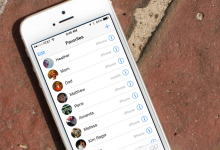
Как да запазите контакти с Android на компютър?
Повечето проблеми с устройството, работещо върху операционната система Android, се решават чрез връщане към фабрика (твърдо нулиране). С това действие можете да загубите малко информация, която се съхранява на вашето устройство. Включително контакти. Вероятно няма нито един потребител с мобилен телефон, който да не е изпитал такъв неприятно време поне веднъж в живота си. За да не усетите този неприятен момент отново, вашите контакти могат да бъдат запазени на вашия персонален компютър. За това как да направите това и ще бъде обсъдено в тази статия.
Навигация
Как да хвърляте контакти от Android на компютър?
Има няколко опции за запазване на контакти на компютър. Преди това тези, които са били по -интелигентни, са използвали Excel и ръчно записани контакти в специално създаден файл. Не беше много удобно и отне време. Днес технологиите ви позволяват да синхронизирате смартфони с настолен компютър и да „поддържате цялата необходима информация при две кликвания“. Включително контакти.
За тази цел можете да използвате двата най -популярни начина:
- Запазете контактите в "Google"
- Запазете контакти на компютър
- Запазване с помощта на приложението 2Memory
Свържете се с трансфера чрез акаунт в Google
Всички собственици на смартфони в операционната система Android имат акаунт в Google. Без него е невъзможно да изтеглите приложения в Играйте пазар или използвайте услугата по пощата Gmail. Ако по някаква причина нямате такъв акаунт, тогава е време да го стартирате.
Без акаунт в Google, смартфон в операционната система Android не може да се използва 100%. В допълнение към споменатите по -горе услуги, наличието на такъв акаунт дава възможност да се използва „облачно“ съхранение на данни на Google Drive Data или популярността за съхранение на снимки Google Photo. Но такъв акаунт има друга полезна функция. Това ще ви помогне да запазите вашите контакти, дори ако телефонът ви е загубил безвъзвратно.
Прехвърлянето на контакти в акаунта в Google не създава много трудности. Отиваме на "Настройки" Нашият смартфон и отидете на секцията "Сметки". Избирам "Google".
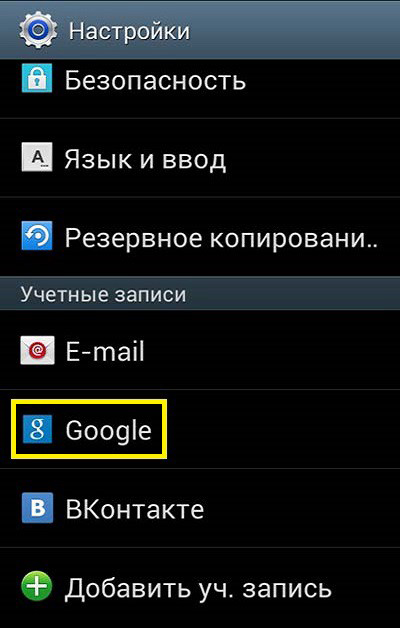
В прозореца за отваряне ще се появи адресът на пощенската кутия. Това е вашият акаунт в Услугите на Корпорацията на Good. Щракнете "Синхронизирайте всичко".
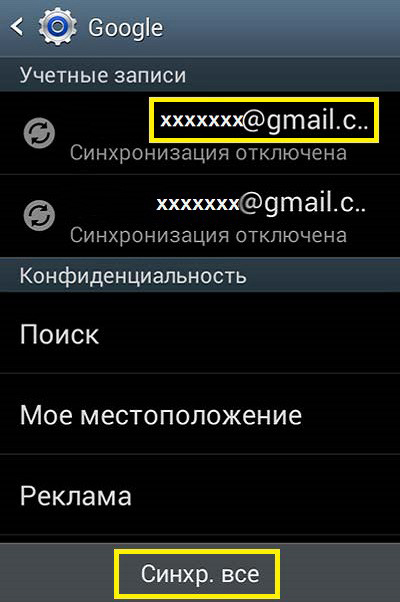
Използвайки това действие, ние синхронизираме контактите на смартфона с нашия поща Gmail.
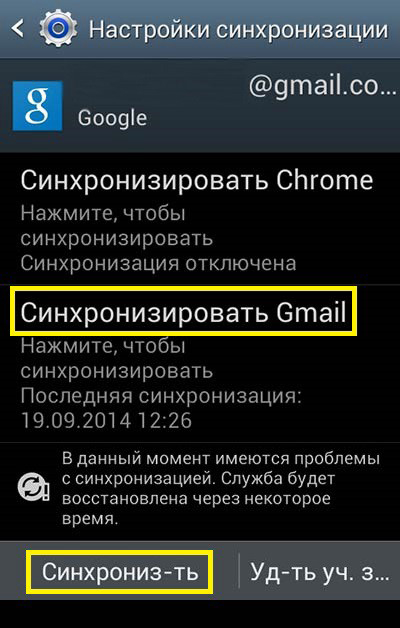
Изчакаме няколко минути и отиваме в нашия акаунт в Google на настолен компютър. Отворете пощенската кутия "Gmail".
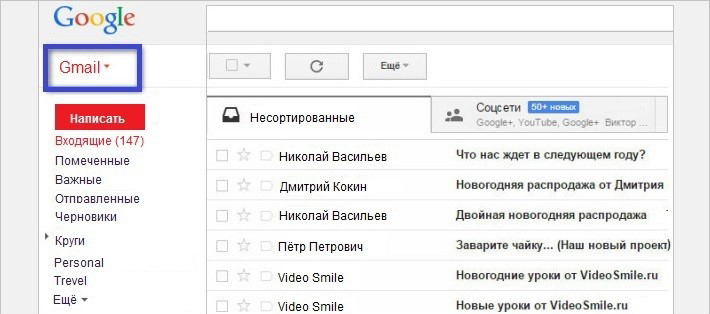
Отиваме на "Контакти" вашата пощенска кутия. За да направите това, щракнете върху червения надпис Gmail, който се намира от лявата страна на екрана, непосредствено под логото на Google.
В секцията „Контакти“ не само броят на телефоните от новосъздадената „Книга за контакт“ на вашия смартфон, но и други данни ще се отворят. Например, контакти на социалната мрежа Google+.
За да запазите контакти, щракнете върху връзката "Освен това" И изберете контактите, от които се нуждаем. Щракнете "Износ на контакти" И изберете формата, в който искате да запазите контактите си.
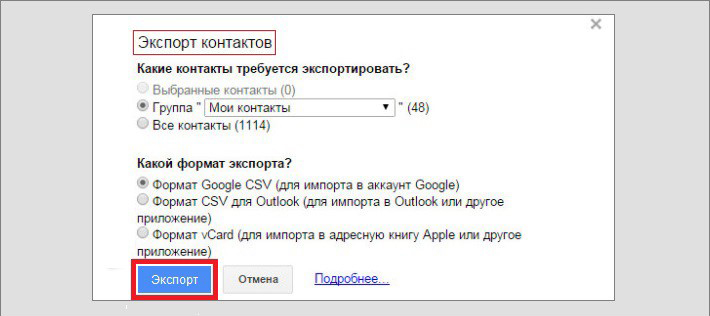
Файлът с контакти може да бъде оставен на вашия компютър, но е препоръчително да запазите дубликата му в някаква облачна услуга. За тази цел можете да използвате тетрадки Evernote, Google Drive и така нататък.
Свържете се с трансфера чрез USB
Има друг начин за прехвърляне на контакти от смартфон към вашия компютър. За да го внедрите, трябва да свържете смартфон към компютър с помощта на USB порт. Свързваме се и отиваме към "контактите" на смартфона:

Използвайки двоен бутон в долната част на екрана (бутон за показване), обадете се в контекстното меню, където избираме "Внос износ".

В списъка с действия, които се отварят след това, трябва да изберете „Експортиране на картата с памет SD“. Ние потвърждаваме това действие и изчакаме няколко секунди.

Преминаваме през SD картата на Windows и търсим файл с VCF разширение. Това ще бъдат контактите на нашия смартфон. Този формат е „четен“ от Microsoft Outlook.
Използване на 2Memory
Приложението 2Memory, което е разработено от руската компания Mobile Data LLC. Всъщност това приложение е облачен сървър за съхраняване на архивиране на вашите устройства. Освен това, на 1 GB запазено дисково пространство можете да запазите не само контакти, но и музика, видео и други файлове от вашия смартфон.
След като инсталирате 2Memory, трябва да се регистрирате в приложението: Посочете прякора и паролата си, както и да дадете името на устройството. След това трябва да въведете телефонния номер и кода за потвърждение, който ще бъде изгонен към него. След процедурата за регистрация можете да започнете да работите с програмата.
Програмата има интуитивен интерфейс. Следователно всеки лесно може да измисли как да поддържа данните на своя смартфон, включително контакти.
Важно: Ако имате няколко устройства и ще събирате контакти през 2Memory от всички тях, тогава не можете да се притеснявате за тяхното дублиране. Повтарящите се телефонни номера при използване на това приложение ще бъдат игнорирани.
Запазени с 2memory снимки, видеоклипове и музика могат лесно да се споделят във вашите социални мрежи: „Odnoklassniki“, Facebook и Vkontakte.

Благодаря ви, всичко е просто и ясно.